本文摘自网络,侵删!
很多小伙伴都遇到过win7系统笔记本任务管理器显示不全无法创建新任务的困惑吧,一些朋友看过网上零散的win7系统笔记本任务管理器显示不全无法创建新任务的处理方法,并没有完完全全明白win7系统笔记本任务管理器显示不全无法创建新任务是如何解决的,今天小编准备了简单的解决办法,只需要按照1、如果是因为双击任务管理器的边框导致显示不全,双击任务管理四周灰色的区域即可解决问题; 2、如果是电脑中毒或者优化系统,按下面步骤:的顺序即可轻松解决,具体的win7系统笔记本任务管理器显示不全无法创建新任务教程就在下文,一起来看看吧!
方法如下:
1、如果是因为双击任务管理器的边框导致显示不全,双击任务管理四周灰色的区域即可解决问题;

2、如果是电脑中毒或者优化系统,按下面步骤:
a、鼠标点击win7系统“开始”菜单,选择“运行”选项;
b、在打开的运行对话框中输入gpedit.msc字符命令,按确定键;
c、在打开的组策略编辑器左侧依次展开:
“用户配置→管理模板→系统→CTRL+ALT+DELE”选项;
d、在左侧找到并双击“删除任务管理器”项,将其设置为未配置或者禁用即可。
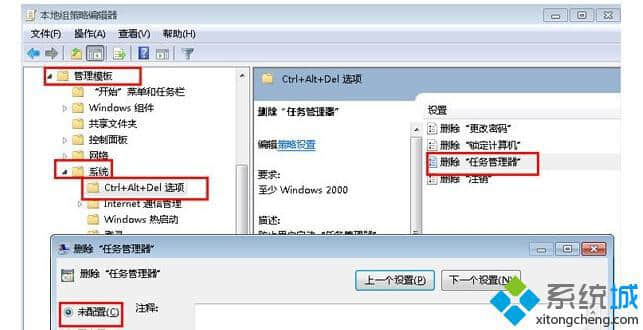
通过以上方法进行设置,就能解决笔记本win7系统任务管理器显示不全无法创建新任务教程就在下面,一起来看看吧!
相关阅读 >>
更多相关阅读请进入《win7》频道 >>




